
Срок доставки товара в течении 1-3 дней !!!
|
|
Какая видеокарта стоит у вас на ноутбуке? Какая лучше видеокарта на ноутбуке
Встроенная, дискретная или гибридная? | Обзор и тестирование видеокарт NVIDIA
В этой статье мы расскажем о том, какие существуют разновидности видеокарт для ноутбуков. Известно, что основной функцией видеокарты в компьютере является обработка и подготовка к отображению на мониторе графических данных. Работа с графикой приложений, просмотр и монтаж видео файлов, отображение игровых программ – все это выполняет именно видеокарта.

Все видеокарты в ноутбуках разделяют на три разновидности: встроенные, дискретные и гибридные.
Встроенная графическая карта — та, ядро которой интегрировано с одним из устройств системы, и называется она встроенный чипсет. Функциональные возможности встроенных (интегрированных) видеокарт, как правило, достаточно скромны. Однако такая технология существенно удешевляет общую стоимость ноутбука. Достаточно часто видеокарты такого типа не имеют собственной встроенной видеопамяти. Вместо нее в таком случае они используют часть оперативной памяти ноутбука. Однако некоторые интегрированные видеокарты имеют собственный небольшой объем видеопамяти. Такого типа графические модули отлично зарекомендовали себя при использования в нетбуках, а также бюджетных моделях ноутбуков и офисных компьютерах.
Дискретная (отдельная) видеокарта обладает более высокой производительностью, но при покупке ноутбука с такой видеокартой это обязательно отобразится на его стоимости. Такого типа видеокарты используются для игр и прочих ресурсоёмких приложений, которым требуется больше видеомощности. При этом следует учесть и более высокое энергопотребление, которое является важным фактором всех устройств. Дискретные видеокарты содержат свой собственный микропроцессор, при помощи которого происходит основная обработка графических данных. Использование такой видеокарты облегчает работу главного процессора, освобождая его от необходимости работать с графикой. В некоторых случаях процессор видеокарты даже может использоваться системой для помощи центральному процессору в обработке данных, не связанных с графикой.
Гибридная видеокарта являет собой две указанные выше связанные между собой графические карты — встроенную и дискретную. Главным преимуществом такого конструктивного решения является возможность переключения при необходимости между двумя графическими адаптерами в зависимости от выполняемых в данный момент задач. Это значительно экономит потребление энергии от батареи. Например, для работы с офисными приложениями вполне достаточно функционирования встроенного графического адаптера, а при играх включается дискретная видеокарта. В графике от NVIDIA для этих целей используется технология Optimus.
От типа и возможностей графического адаптера во многом зависит стоимость ноутбука, после приобретения которого модернизировать, либо заменить видеокарту вряд ли получится. Мощная и качественная графическая система играет решающую роль при использовании компьютерных игр, работы с трехмерной графикой и профессиональными приложениями по обработке видеофайлов.
Тем не менее, всякая современная встроенная видеокарта обеспечивает нормальный просмотр фильмов, создание презентаций и обработку файлов изображений при помощи любительских программ.
gtx-force.ru
Выбираем видеокарту для ноутбука
Видеокарта в ноутбуке отвечает за качество изображения на экране. Качество дисплея, кстати, тоже немаловажный фактор, но производительность и обработка данных зависит от мощности видеоадаптера. Если вы хотите смотреть фильмы в высоком качестве, играть в компьютерные игры и работать в графических программах без каких-либо помех, внимательно отнеситесь к выбору видеоадаптера для ноутбука. Помните, что видеокарту ноутбука нельзя поменять или модернизировать, поэтому не ошибитесь с выбором.
Какие бывают видеокарты?
Видеоадаптеры в ноутбуках делятся на три вида: гибридные, встроенные и дискретные.Возможности встроенной видеокарты, конечно не очень большие, зато она значительно дешевле. Отсутствие собственной памяти она компенсирует за счёт оперативной памяти ноутбука, а если видеопамять присутствует, то конечно минимального объёма. Встроенная графика интегрирована в микросхему, соединяющуюся с материнской платой. Встроенная графика прекрасно зарекомендовала себя в работе с нетбуками, офисными компьютерными сборками и очень бюджетными ноутбуками. Она годится для любительского воспроизведения мультимедийного контента и полноценной работы в Интернете.
Дискретная видеокарта при очевидных плюсах, таких как высокая производительность и наличие собственной видеопамяти, имеет и недостатки. За счет высокой скорости обработки данный увеличивается энергопотребление. Не удивляйтесь, что маленький ноутбук съедает такое количество денег. В общем, и стоимость устройства с дискретным видеоадаптером прилично выше. Зато комфортную работу с профессиональными графическими программами и просмотр 3D обеспечит легко!
Гибридная видеокарта – самое лучшее в своем классе, что только можно придумать. Гибридная графика оснащена двумя графическими адаптерами и собственной памятью. В целях экономии батарее аккумулятора, можно переключаться между адаптерами в зависимости от насущных потребностей. К тому же гибридная видеокарта имеет личный мощный процессор, который освобождает от работы микропроцессор самого ноутбука. Графические возможности ноутбука с гибридной видеокартой ещё шире, чем с дискретной.
Главные характеристики графического адаптера
Объем памяти видеокарты отвечает за количество данных, которое может временно в ней храниться. Максимальная частота и пропускные возможности зафиксированы в наименованиях типов памяти: DDR, GDDR2, GDDR3, GDDR5. Ёмкость памяти параметр важный, но для производительности несущественный, за неё отвечают рабочая частота и ширина шины.
Ширина шины памяти отражается в её пропускной способности. Чем шире шина, тем большее количество данных передается через видеопамять, увеличивая производительность видеоадаптера. Каждому типу памяти DDR — GDDR5 соответствует своя шина, которая изменяется от от 64 до 256 бит. Рабочая частота шины производит миллионы операций в секунду, чем больше МГц на ней указано, чем быстрее идет обработка данных видеокарты. Современные видеокарты обладают частотой шины от 500 МГц до 2000 МГц. Производительность видеокарт можно описать, распределив их на 3 группы:
Базовые дискретные видеоадаптеры подходят для работы с простыми графическими программами, неплохо воспроизводят видео и несложные игры.
Дискретные графические адаптеры высокой производительности превращают ноутбук в портативную медиастанцию, на которой одинаково хорошо идут игры разной сложности, профессиональные графические программы воспроизведение 3D.
Профессиональные графические видеокарты, как явствует из названия, позволяют работать с программами 3D-дизайна, проектировать и наслаждаться самыми высокими настройками в компьютерных играх.
С особенностями гибридных и интегрированных графических адаптеров вы уже знакомы. Осталось определиться, какая карта нужна именно вам — и вперёд! Удачных покупок!
www.invision.com.ua
Как узнать какая видеокарта стоит на ноутбуке
От видеокарты, установленной на ноутбуке будет напрямую зависит его производительность и быстродействие. Карта может быть дискретной или интегрированной и иметь различное количество памяти. Чтобы заменить видеочип для повышения производительности, сначала лучше узнать, какая модель стоит сейчас на устройстве. Для правильной работы любой видеокарты нужно установить определенные драйвера, для чего понадобится знать ее марку. Сейчас вы узнаете, как посмотреть какая видеокарта стоит на ноутбуке.
Стандартный способ
Важно понимать, что каждый компонент современного компьютера имеет специальный датчик, который собирает данные о состоянии оборудования и отправляет их в центральный процессор для дальнейшей обработки. Сделать это можно с помощью сторонних утилит и силами стандартных программ ОС Windows.
Проще всего проверить данные и узнать модель видеокарты, через ее параметры. Для этого понадобится:
- Щелкните право кнопкой мыши на рабочем столе и в списке появившегося меню найти «Разрешение экрана»;

- Зайдите зайти в меню «Дополнительные параметры» для вывода экранных параметров и графического адаптера. Находим «тип адаптера». Обязательно нужно проверить, имеет ли дискретная видеокарта правильный драйвер, ведь если его нет, сколько не пытайся, корректно определить данные не получится.

- Как видно на скриншоте, здесь установлена модель карты «NVIDIAGeForce 8600 GT». Также можно найти и другие сведения: вид микросхем и объем памяти. Можно проверить не только память видеоадаптера, но и определить какое количество памяти занято сейчас, и сколько остается в запасе.
Альтернативный способ
Узнать свою модель графического чипа можно альтернативным методом – через диспетчер задач.
Когда вы запустите диспетчер, через консольную команду «devmgmt.msc» или через панеля управления, перейдите в меню «Видеоадаптеры». Здесь можно узнать какая дискретная видеокарта встроена в устройство. Кроме того, можно проверить актуальны установленные драйвера или нет. Если, на какой-либо компонент системы нужно обратить внимание, он будет выделен с помощью желтого треугольника. На скриншоте нет необходимости, что-то устанавливать, поскольку все драйвера в норме. Если у вас не установлен видеодрайвер, то диспетчер задач может отображать карту так: «Стандартный видеоадаптер — VGA». Если по каким-либо обстоятельствам драйвера нет или он некорректно работает, нужно:
Если по каким-либо обстоятельствам драйвера нет или он некорректно работает, нужно:
- Перейти в свойства адаптера под названием «Стандартный видеоадаптер — VGA».
- Открыть вкладку «Сведения» и поменять свойство на «ИД оборудования», затем скопировать первое значение.

- Теперь переходите на веб-сайт http://devid.info/ru и вставляйте в строку ввода то значение, которое вы скопировали.

- Специальная система поиска найдет карту и обнаружит подходящий к ней драйвер.
lookfornotebook.ru
в данный момент на ноутбуке?
Автор:Ростислав Кузьмин
16.04.2018
Добрый день, читатели моего блога! Сегодня в ноутбуках стоит одна или две видеокарты. Первый вариант встречается в недорогих устройствах, второй – мощная техника для игр и серьезной работы. Порой пользователь не имеет представления, как узнать какая видеокарта работает в данный момент на ноутбуке. Многим покажется, что это лишняя информация. Однако бывают случаи, когда мощное устройство с трудом справляется в играх. Причина вполне может крыться в не запустившейся дискретной графике.
Какие бывают видеокарты
Прежде чем говорить о том, как определить какую видеокарту использует ноутбук следует понять, чем отличаются адаптеры. Все графические карты делят на два типа – дискретная и интегрированная. Второй вариант есть в любом современном ноутбуке. Это графика, которая поставляется в комплекте с процессором. Дискретный чип присутствует в дорогих устройствах. По умолчанию устройство самостоятельно решает, какую графику ему задействовать в зависимости от степени тяжести задачи. При просмотре кино, работы в интернете или просмотре фото работает встроенная карта. Пользователь начинает включать игру — Windows 10 самостоятельно запускает мощный адаптер. Как понять – дискретная или встроенная графика в данный момент задействована в системе Виндовс 10.
Системные утилиты
Стоит отметить, что по умолчанию на новом ноутбуке в режиме простоя работает встроенная графика. Это нет смысла проверять, так как данный факт стопроцентный. А вот как посмотреть переключается ли система на мощную графику действительно интересный вопрос. На самом деле добиться однозначного понимания сложно. Проблема в том, что съемная видеокарта включается при высоких нагрузках, однако, в игре узнать такую информацию нельзя, значит, ее нужно свернуть, но тогда система вновь перестроится на работу встроенного чипа.
Если в силу каких-то причин пользователь не хочет устанавливать отдельное ПО, то он может свернуть игру и просто войти в настройки дисплея через «Разрешение экрана». Далее выбираем «Дополнительные параметры», где отображаются все сведения о задействованной графике. Я уже сказал выше, что есть шанс того, что система вернется в первоначальный вариант, но по факту, система будет использовать более мощный графический чип до тех пор, пока игра продолжает работать.
Еще один вариант, который позволит узнать подробности о графическом чипе, заключается в следующем:
- Во время игры выходим на рабочий стол.
- В меню «Пуск» через поиск запускаем утилиту Dxdiag.
- В программе, которая откроется нужно просто выбрать вкладку «Экран».

Утилиты от сторонних производителей
Многие производители ноутбуков и железа предпочитают оснащать свои устройства фирменным ПО, которое должно упростить жизнь пользователям. Такими свойствами обладают ноутбуки HP, Lenovo и других известных компаний. С помощью такого софта можно не только более гибко настроить систему устройства, но и сделать восстановление системы. Однако, речь сейчас идет не о производителях ноутбуков, а о брендах, которые поставляют видеокарты, а именно о картах GeForce и AMD Radeon. Обе фирмы поставляют с чипами ПО, если оно по умолчанию не стоит на ноутбуке, то его можно скачать с официального сайта. В этих программах можно получить интересующую информацию и провести тонкую настройку работы системы.
Очень полезной и простой программкой является NvOptimusTestViewer. Она занимает очень мало места и после запуска открывает небольшое окно, в котором нужно поставить галочку на «Show applications rendered...». После активации кнопки в окне появится список программ и игр, которые запускаются с дискретной графикой.
Для того, чтобы узнать работает ли карта radeon следует воспользоваться другим софтом. К нему относятся многочисленные программы для сканирования оборудования и замера температуры во время работы устройства. Одной из самых удобных утилит является GPU-Z. Для ее использования достаточно включить утилиту, после запустить игру, а после свернуть. Открываем окошко программы на вкладке Sensors (Датчики). В самой нижней части можно выбрать нужный сенсор и посмотреть информацию о нем в конкретный момент — насколько он загружен, как нагрелся и прочие полезные вещи. Достоинством этого софта является бесплатное распространение, незначительная нагрузка на систему и удобство использования, совместима с любым оборудованием и любой системой.
Заключение
Те пользователи, которые установили, что видеокарта переключается некорректно, я рекомендую самостоятельно настроить ее работу или просто отключить интегрированный чип. Чаще всего подобные неприятности возникают с устройствами Asus и Acer, что никоим образом не умоляет достоинства этих брендов. На личном опыте – это одни из самых надежных ноутбуков с точки зрения поломок.
Спасибо за внимание! С уважением, Ростислав Кузьмин.
Всем пока! Заходите еще!
ya-rostislav.ru
Записи с тегом «видеокарта» - ПроНоутбуки.ру

Если вы столкнулись с проблемой, что ваш лэптоп не способен запускать современные видеоигры по причине слабой конфигурации системы, так как он устарел или изначально не был достаточно мощным, то, помимо приобретения нового игрового ноутбука, существует менее радикальное решение – провести апгрейд устройства. В случае с видеоиграми в первую очередь необходимо задуматься о более мощном видеоадаптере. […]

Если ноутбук оснащён двумя видеокартами, то система в автоматическом режиме производит переключение между ними. Интегрированные видеоадаптеры обычно используются системой при выполнении большинства повседневных задач, таких как веб-сёрфинг, воспроизведение медиафайлов или при работе с офисными программами. Дискретные видеокарты являются более мощными, поэтому применяются для обработки видеоигр и требовательных графических программ. Кроме этого, система обычно автоматически включает […]

Вопрос о том, как проверить видеокарту на ноутбуке, особо актуален, если вы приобретаете подержанный лэптоп. Нередко случается, что при осмотре компьютер хорошо работает, но потом при повышенной нагрузке, например, во время работы видеоигры в течение нескольких часов, начинают проявляться проблемы. Кроме этого, такая проверка не помешает и в случае, когда вы покупаете новую модель в […]

Ни для кого не будет откровением, что современные ноутбуки по всем параметрам производительности процессора и оперативной памяти успешно конкурируют с настольными компьютерами. К сожалению, лишь в плане производительности видеокарты безоговорочное лидерство остается за стационарными рабочими станциями. По большому счету, производители ноутбуков не могут кардинально исправить ситуацию, так как невозможно уместить мало-мальски мощную видеокарту в маленький […]

Видеоадаптер является важной составляющей системы, благодаря которой происходит обработка графических данных и вывод изображения на экран. Мощные видеокарты способны потреблять значительное количество энергии при работе, и если для стационарных компьютеров это не является проблемой, то для ноутбуков не последнее место занимает способность долго работать от заряда аккумулятора. Именно поэтому производители часто оснащают портативные персональные компьютеры […]

Современные ноутбуки оснащаются двумя типами видеокарт: встроенными и дискретными. Встроенная видеокарта находится непосредственно в процессорном чипе, дискретная же представляет собой отдельную комплектующую, которую можно заменить при желании. Узнать модель установленного на ноутбуке графического адаптера можно двумя способами, которые будут рассмотрены ниже. 1. Как узнать какая видеокарта стоит на ноутбуке при помощи стандартных средств Windows Многих […]

Приобретя ноутбук для работы или игр, стоит знать, что многие составляющие к нему можно купить отдельно. Это касается не только запчастей для его ремонта, но и для улучшения качества работы. Прежде чем выбирать видеокарту, нужно провести обзор самых популярных наименований, узнать какие лучше и от чего это зависит. Производительность и другие функции Зная производительность видеокарты […]
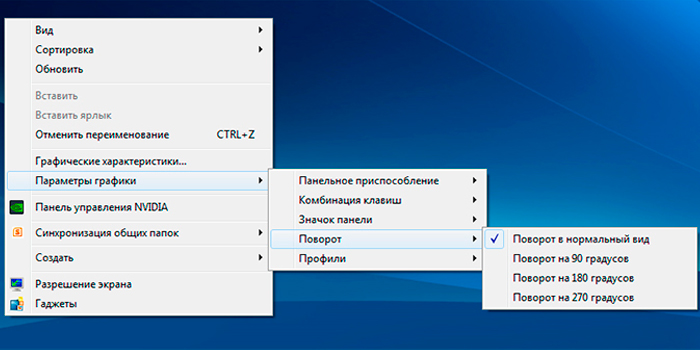
Одной из наиболее важных особенностей современных мобильных компьютеров являются гибкие возможности их использования и широкий выбор настроек, которые предлагает операционная система. Если говорить о такой теме, как графика в Windows, то здесь операционная система от Microsoft предлагает широкий спектр опций, с помощью которых можно установить разрешение и глубину цвета, отобразить рабочий стол на нескольких дисплеях, […]
pronoutbuki.ru











